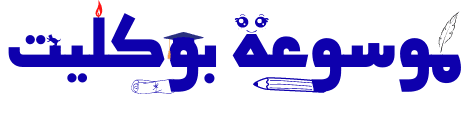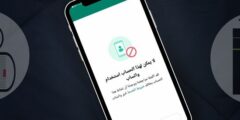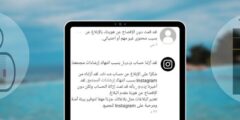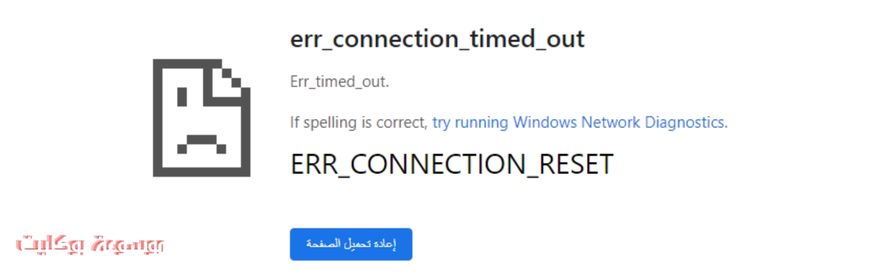
المحتويات
حل مشكلة إعادة تحميل الصفحة
حل مشكلة إعادة تحميل الصفحة في جوجل كروم؛ إن ترجمة err_connection_timed_out من الإنجليزية تعني أنه يجب إعادة تحميل الصفحة ولكن عند إعادة تحميلها لا تظهر الصفحة أبدًا، وسوف نحل تلك المشكلة إذا واجهتك عند التصفح في أي موقع، حتى أصحاب المواقع الالكترونية والمدونات لم يسلموا من ذلك الأمر، فان الإستضافات قد فرضت على المواقع بأنها تعمل في بلدان محدودة فقط، ولكن ما رأيك إذا حللنا تلك المشكلة وفتحنا ذلك الموقع المغلق منعًا لظهور تلك الرسالة بالإضافة الى ذلك، سوف نعمل على حل مشكلة Err_timed_out التي تواجه العديد من مستخدمين جوجل كروم.
حل مشكلة إعادة تحميل الصفحة في جوجل كروم
هناك طريقتين لتشغيل صفحه الويب لإرسال البيانات المطلوبة لتحميل الصفحة، وسوف يتم حل المشكلة بعد أداء تلك الخطوات سواء كانت من داخل إعدادات جوجل كروم أو من خارج إعداداتها، طبقًا لملفات تعريف الارتباط الخاص بأي موقع وذاكره التخزين المؤقت سوف نحل المشكلة بطريقتين:
محو ذاكره التخزين المؤقت
- قم بالذهاب “الثلاث نقاط” في أعلى يمين متصفح جوجل كروم ومن ثم توجه الى “التاريخ”.
- سوف تظهر لك قائمه منسدلة تتواجد بها أيضًا ” التاريخ” قم بالنقر عليها.
- سوف يتم توجيهك على جميع المواقع التي تم زيارتها من قبل في يسار الصفحة انقر على “حذف بيانات التخزين”.
قم بتحديد جميع الملفات سواء كان خلال 24 ساعة أو في كل الأوقات ويفضل أن تختار كل الأوقات، ومن ثم انقر على التأكيد حذف بيانات التخزين وانتظر بضع ثواني إلى الانتهاء، وقم بتجربة فتح المتصفح مره أخرى الذي كنت تواجه مشكله معه في Err_connection_reset إعادة تحميل التفاصيل أو err_connection_timed_out وبالتالي، سوف يفتح المتصفح مره أخرى من جديد وإذا لم يعمل فعليك استخدام الطريقة الثانية.
إقرأ أيضا:حل مشكلة يجب إثبات ملكية على pay.google.comتغيير موقع جوجل كروم
- قم باستخدام إضافة تغيير المواقع (Browsec VPN) على جوجل كروم.
- قم بتنصيب تلك الإضافة ومن ثم سوف يتم تثبيتها في شريط القوائم الخاص بالمتصفح.
- اضغط عليها وقم بتفعيل تلك الإضافة وسوف يتم تحويل (OFF) إلى (ON) وهكذا تم تغيير الموقع الجغرافي في جوجل كروم.
وفي النهاية تستطيع تجربه إعادة تحميل هذه الصفحة فتلك الإضافة عملت على حل الخطأ الفني الذي كنا نعمل على إصلاحه، فعند محاولتك الى إعادة تحميل الصفحة سوف يتم فتح المحتوى بداخلها مره أخرى وتستطيع إغلاق تلك الإضافة عن طريق النقر عليها وتحويل (ON) إلى (OFF) للاستمتاع بسرعة الانترنت الخاصة بك، فقط يتم استخدام إضافة جوجل كروم لتغيير المواقع لتشغيل صفحة الويب المغلقة.
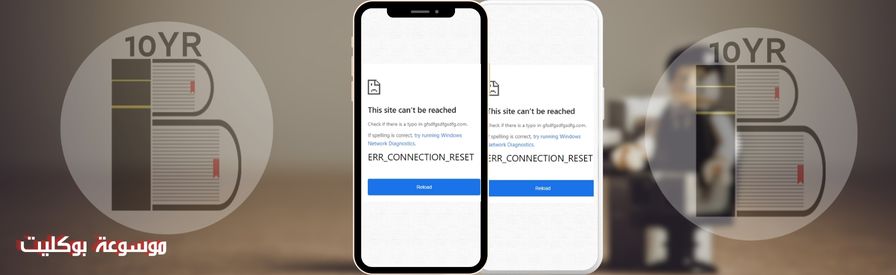
حل مشكلة err_connection_reset للأندرويد
إذا كانت تواجهك تلك المشكلة على هواتف الآيفون أو الاندرويد فان الأمر قد يكمن في الراوتر الخاص بك إذا كنت متصل بالواي فاي، فتابع معنا بتجربة تلك الطريقة؛ عبر إغلاق الـ WiFi وفتح بيانات الهاتف ومن ثم تحديث الصفحة التي تتواجد بها المشكلة، إما إذا لم تعمل تلك الطريقة فحاول إعادة تشغيل الراوتر الخاص بك والاتصال بالواي فاي مره أخرى وتحديث الصفحة، والفكرة هنا انه قد تم تغيير البروتوكولات بين الهاتف والمتصفح.
إقرأ أيضا:حل مشكلة صفحة إعدادات الراوتر لا تفتحيمكن استخدام طريقة حذف بيانات المتصفح من خلال دخولك على الإعدادات ومن ثم التوجه الى تطبيق المتصفح الذي تستخدمه، قم بالنقر عليه وتحديد مكان التخزين ومن ثم قم بحذف ملفات التخزين المؤقت تمامًا وبالتالي، تستطيع الآن تجربه تحديث الصفحة التي كانت بداخلها مشكلة err_connection_reset وسوف يتم حلها إن شاء الله.
إقرأ أيضا:صنع أنتنا تقوي إسقبال إشارة الهاتف المحمول 3G 4G